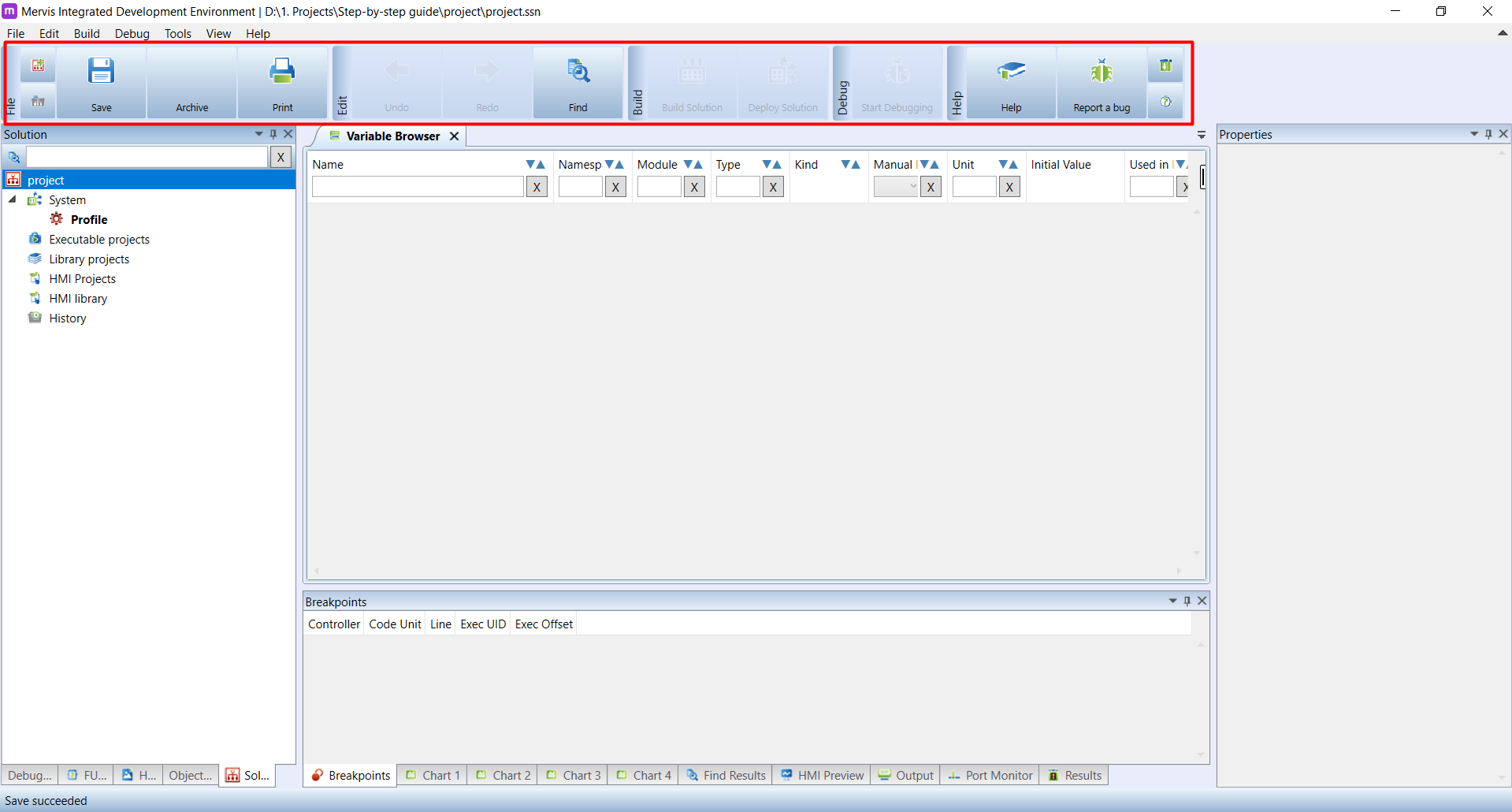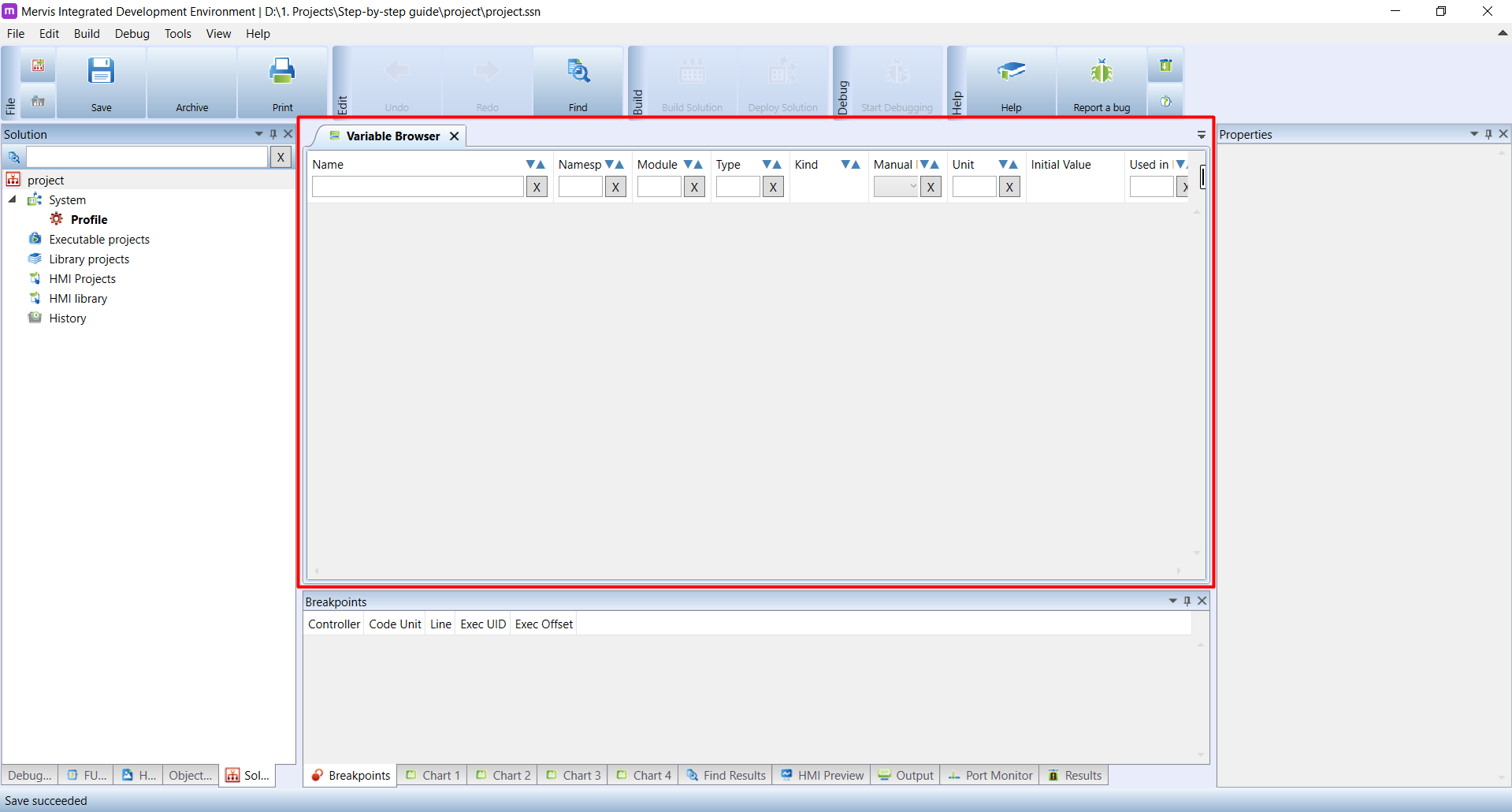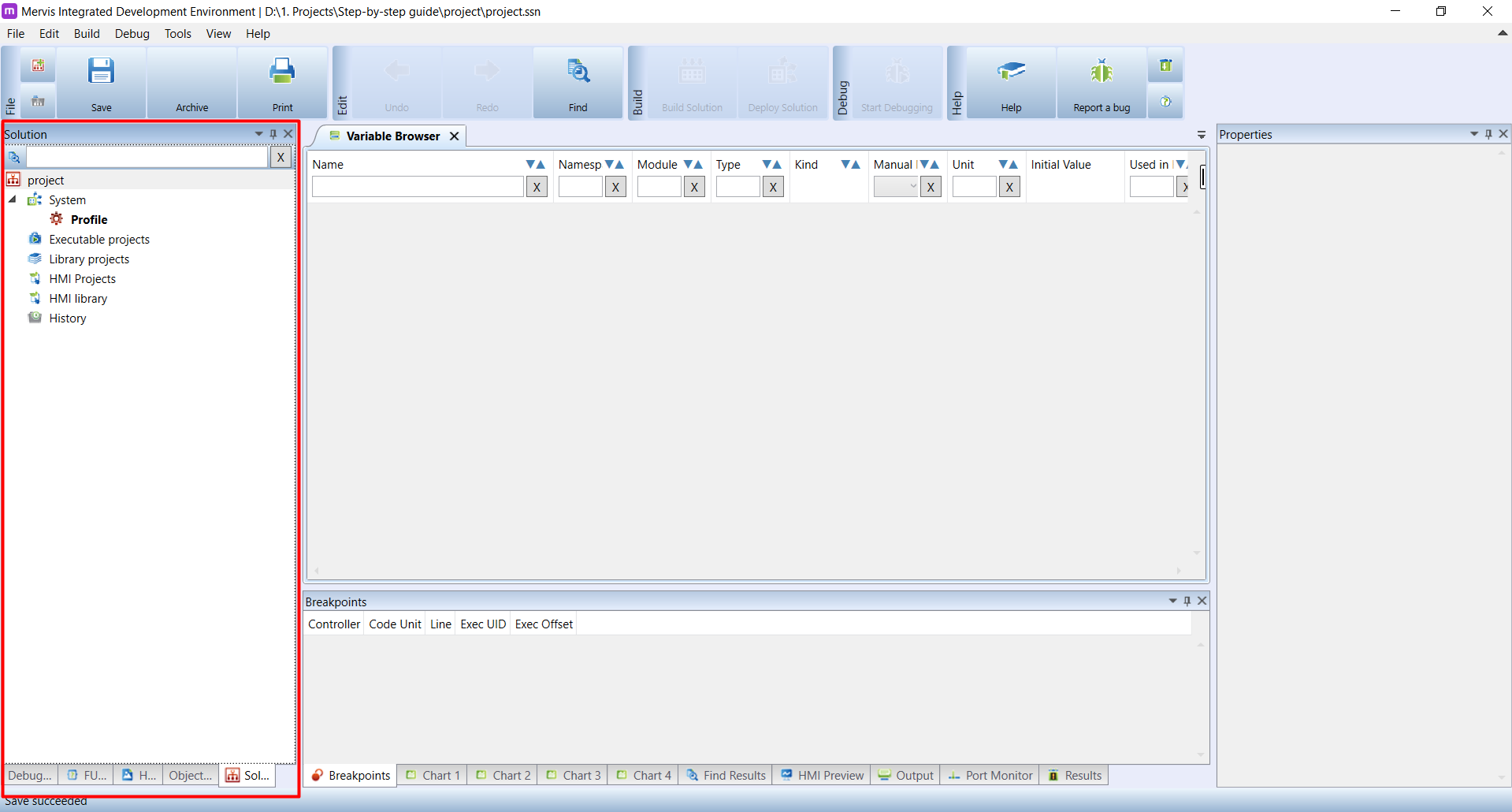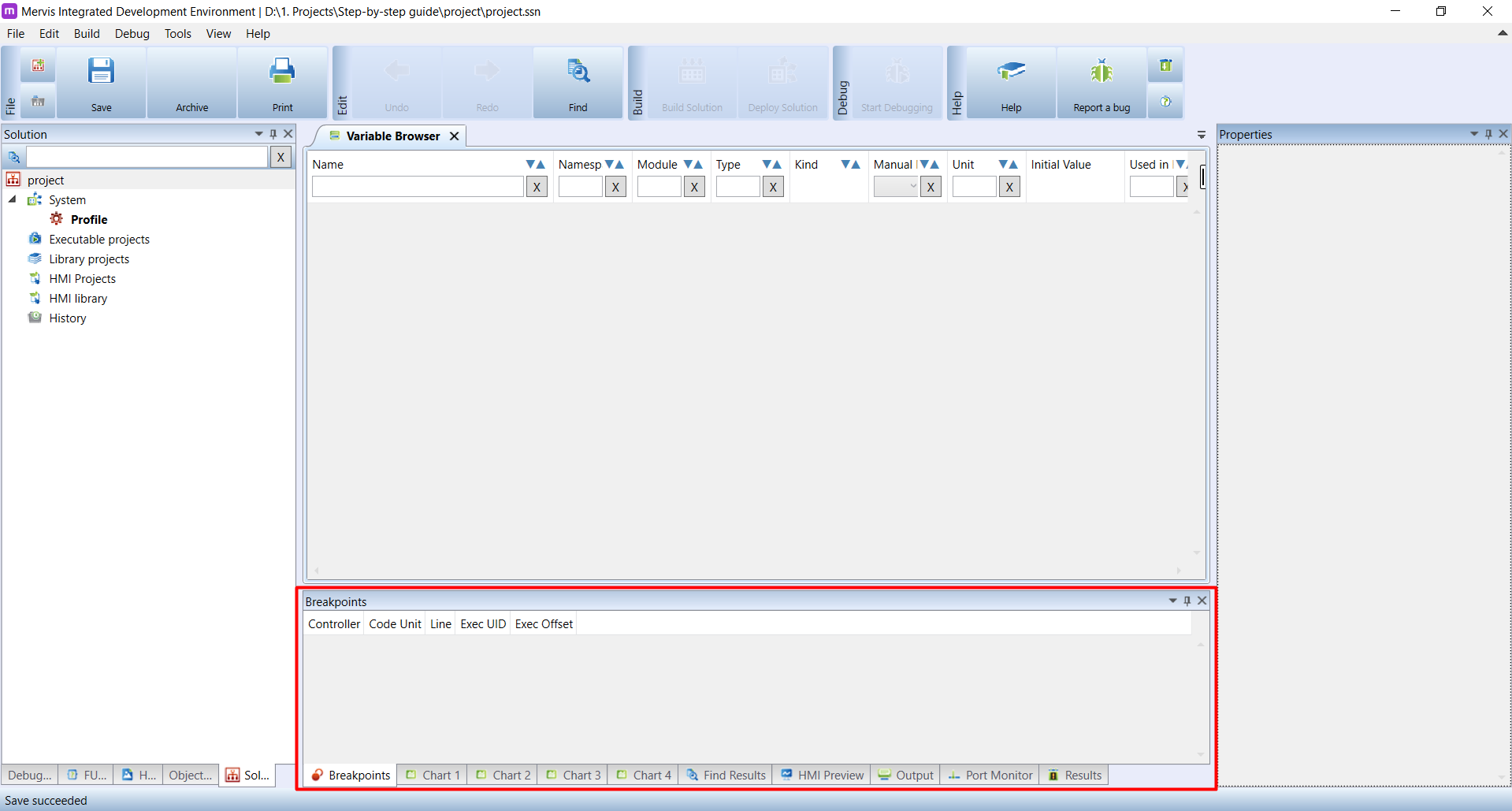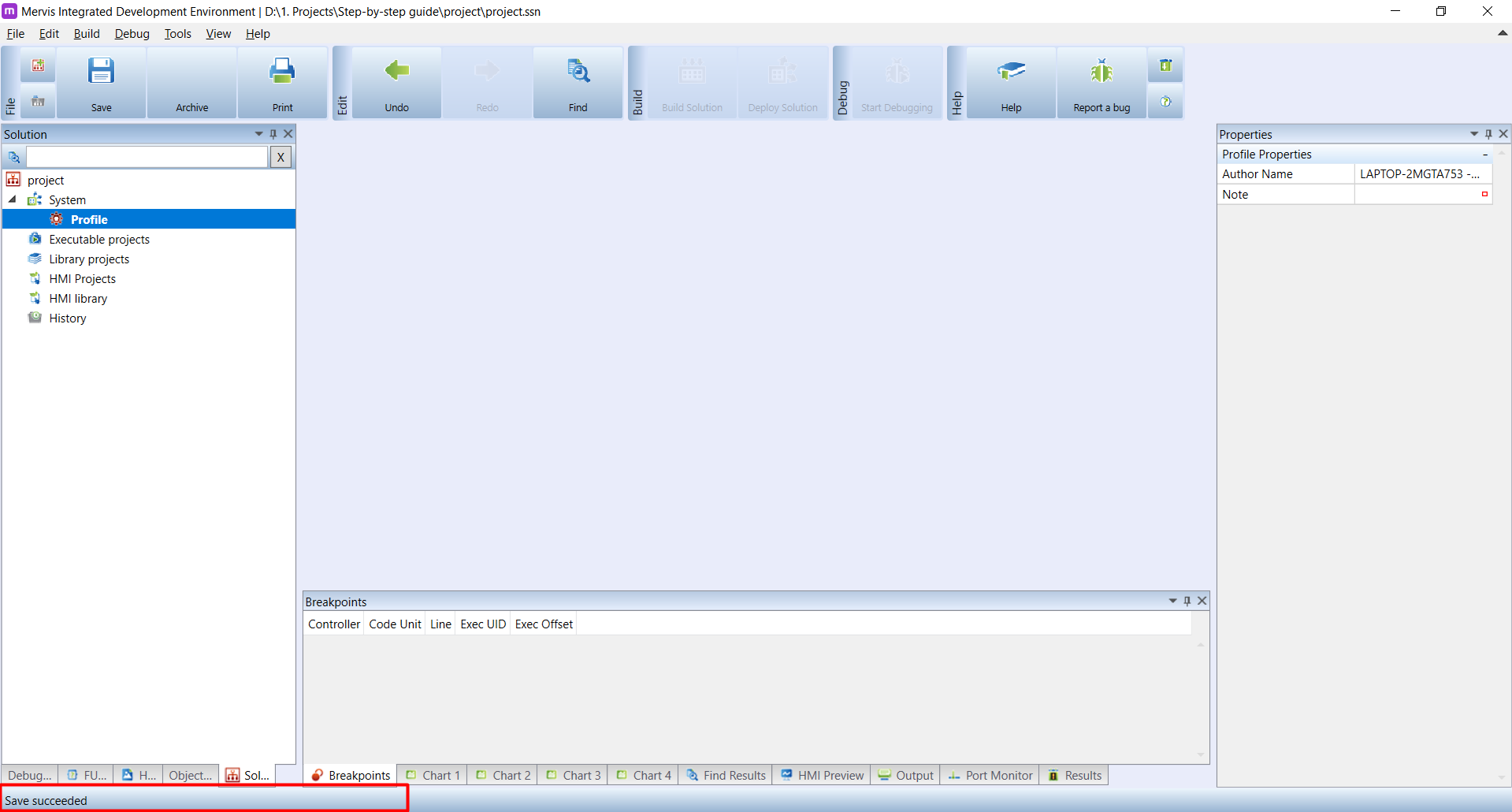This is an old revision of the document!
Let's move to a description of Mervis IDE's individual components. We will refer to those parts frequently in other tutorials.
On the upper edge of the window, a list of icons is placed, called Ribbon. Icons change depending on the part of the IDe you are currently in.
In the middle of the screen is a working canvas called Main window, containing a number of sub-panels that are displayed as tabs on the main window's upper edge. That allows you to close any subpanel at any time and return to it simply by clicking its tab. Right now, the only visible tab is Variable Browser.
Left Panel is located at the screen's left edge. This panel also features a list of tabs - compared to the main window the tabs are placed at the bottom edge. This tabs cannot be removed and are named: Project, FUPLA Box Explorer, HMI Objects
Na levém okraji naleznete levý panel. Stejně jako hlavní okno, i levý panel obsahuje seznam záložek - oproti hlavnímu oknu jsou ale umístěny na dolním okraji. Tyto záložky nelze odstranit a jejich názvy jsou: Sestava, FUPLA bloky, HMI objekty, Seznam objektů a Debug - PrioQueue. Nejčastěji budete využívat záložku Sestava, kterou můžete vidět zde:
Na pravé straně se nachází panel Vlastnosti. Ten bude vždy zobrazovat vlastnosti vybraného objektu, ať už půjde o kontrolér, kanál, zařízení Modbus, vstup/výstup či cokoliv jiného. Nyní není vybráno nic, panel je proto prázdný.
Další důležitá část Mervis IDE se nachází pod hlavním oknem; pro účely tutoriálu jí budeme říkat dolní panel. Ten, stejně jako levý panel, zahrnuje velké množství pevných záložek umístěných na dolním okraji.
Poslední, ale velmi důležitou částí je stavový řádek. Mnoho akcí v Mervis IDE po svém dokončení nezobrazuje žádné okno s výsledky, výstup jejich aktivity je pak zobrazován právě ve stavovém řádku. V tomto okamžiku řádek zobrazuje zprávu Uložení se podařilo, která odkazuje k úspěšnému uložení projektu.